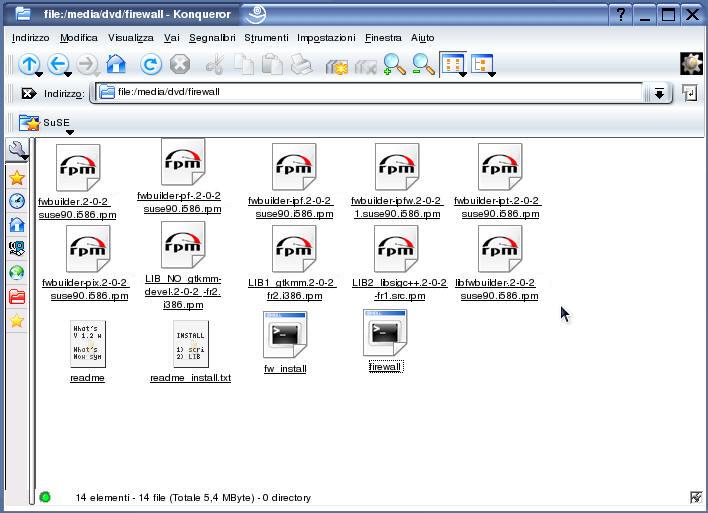
Installare FWBuilder
Questa prima sezione della nostra guida è dedicata all'installazione del software FWBuilder e prevede l'analisi dei vari file che compongono il pacchetto software, la specifica dei requisiti software e hardware della macchina su cui installarlo, la procedura di installazione vera e propria ed infine alcuni "suggerimenti" per la creazione di un'icona di collegamento al programma sul Desktop!!
Il pacchetto software Firewall Builder contiene, oltre ai file di installazione, anche dei file aggiuntivi quali alcune librerie, necessarie al corretto funzionamento del software stesso, e due script che creano in automatico le directory di installazione.
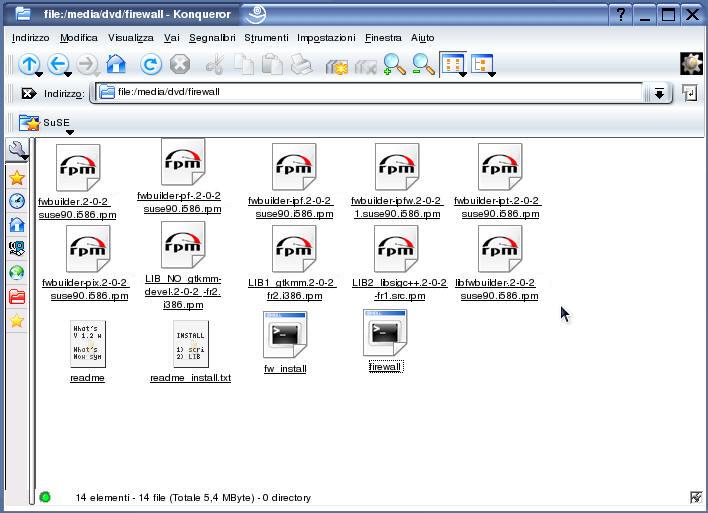
I file contenuti nel pacchetto software Firewall Builder
Come possiamo notare dalla figura, tutti i file sono di tipo RPM, tranne per gli script e per i file di testo in cui sono contenute le informazioni di installazione del pacchetto.
Nel dettaglio:
• Firewall Builder API library:
file "libfwbuilder"
• Firewall Builder GUI: file "fwbuilder"
• Parte della GUI per la politica di configurazione delle iptables: file "fwbuilder-ipt"
• Parte della GUI per la politica di configurazione degli ipfilter: file "fwbuilder-ipf"
• Parte della GUI per la politica di configurazione delle pf : file "fwbuilder-pf"
• Parte della GUI per la politica di configurazione delle Cisco PIX: file "fwbuilder-pix"
Installazione su piattaforma Linux
Prima di procedere con l'installazione del pacchetto Firewall Builder, è importante analizzare i requisiti minimi Hardware e Software necessari per il corretto funzionamento del software:
| Sistema Operativo | Distribuzione Linux con kernel 2.4 in poi |
| Processore | Intel /Amd |
| Spazio su disco | 20 MBytes |
| Memoria | 64 MBytes |
| Interfacce di rete | Tutte le interfacce supportate dal sistema operativo |
Il sistema da noi scelto per l'installazione di Firewall Builder è basato sulla distribuzione Linux Suse 9.0 con kernel 2.4.21 ed interfaccia grafica KDE 3.1.
Da un punto di vista hardware, abbiamo utilizzato una macchina le cui caratteristiche sono riportate in figura:

Specifiche hardware del sistema
Avviamo ora la procedura di installazione del software nel seguente modo:
Prima di tutto, creiamo la directory "firewall" (sul desktop per esempio) che contiene tutti i sorgenti del pacchetto Firewall Builder:

Per poter eseguire l'istallazione in modo corretto, è necessario accedere al sistema come utente ROOT (Amministratore): da una finestra shell, possiamo ottenere i diritti di super user come segue:

Ottenuti i diritti da super user, è necessario preparare il sistema per le fasi successive: lanciamo dalla shell aperta in precedenza, lo script fw_install che si trova nella directory di installazione del programma denominata "firewall":

Se tutto è andato a buon fine, appare la schermata seguente che ci conferma l'esattezza delle operazioni compiute fino ad ora:
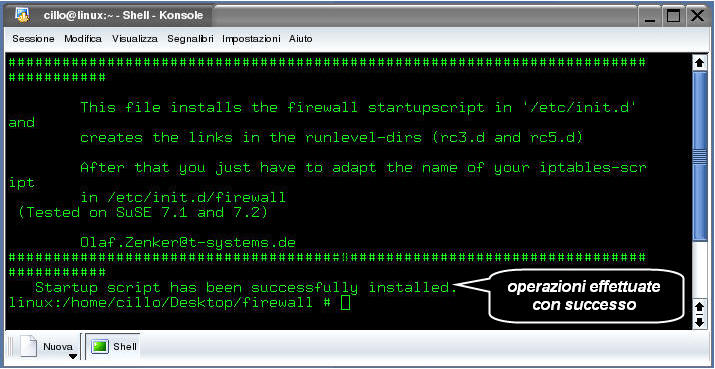
A questo punto chiudiamo la shell aperta in precedenza e posizioniamoci nella cartella contenente i file di installazione, creata sul Desktop.
A questo punto, passiamo all'installazione dei pacchetti RPM, avendo cura di installare dapprima le librerie fornite nel pacchetto e in ultimo i file relativi al firewall onde evitare problemi di dipendenza tra pacchetti. I file vanno installati nell'ordine seguente:
Ciccando sul primo file contenuto nella cartella sul Desktop, apparirà la schermata seguente, che si ripeterà per ogni pacchetto RPM che installeremo:
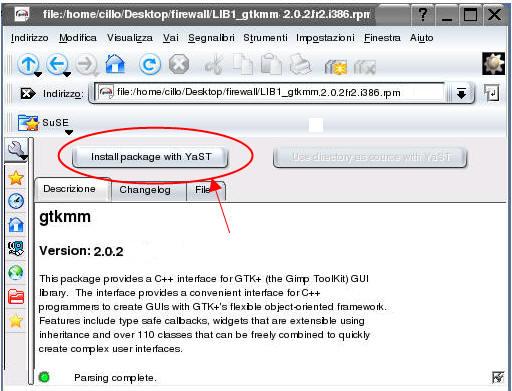
Questa finestra, oltre ad elencare le caratteristiche del pacchetto, permette anche la sua installazione attraverso un semplice clic sul bottone " Install package with YaST" (ci verrà richiesto l'inserimento della password di ROOT):

A questo punto, viene lanciato il programma di installazione YaST per i pacchetti RPM:

Viene completata l'installazione del pacchetto corrente:

Il sistema viene riconfigurato:

L'installazione del primo pacchetto è stata completata con successo. Adesso non ci rimane che installare i pacchetti rimanenti effettuando la stessa procedura illustrata in precedenza.
Grazie all'interfaccia intuitiva di YaST, sarà molto semplice portare a termine il setup di Firewall Builder senza alcun problema.
Problemi tipici di installazione sono riportati nel documento delle FAQ che può essere consultato al seguente URL: http://www.fwbuilder.org/pages/Documents/FAQ/FAQ.html
Primo avvio di Firewall Builder
Dopo aver effettuato l'installazione di tutti i pacchetti, vediamo in che modo eseguire per la prima volta il nostro programma.
Sul Desktop, cliccando sull'icona per la visualizzazione dei programmi, selezioniamo l'opzione "Esegui comando":

Si aprirà a questo punto una finestra in cui inseriremo il comando "fwbuilder" per lanciare l'esecuzione del programma:

Apparirà dunque la finestra di avvio del software Firewall Builder versione 2.0.2 che abbiamo appena terminato di installare:

L'installazione è stata completata, ora non ci rimane che configurare il nostro firewall per proteggere al meglio il nostro sistema.
Se si vuole evitare di lanciare in esecuzione il programma, effettuando le varie operazioni appena elencate, è consigliabile creare una sorta di "scorciatoia", come per esempio un'icona di collegamento all'applicazione Firewall Builder: una volta posizionati sul Desktop, basta un click col tasto destro e si aprirà la seguente schermata:
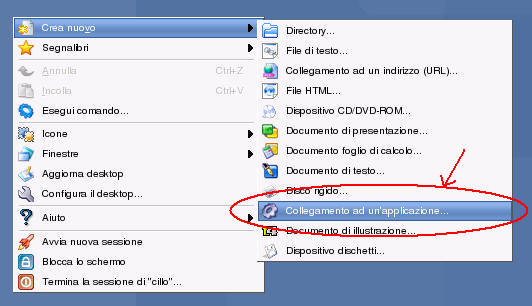
Cliccando su "Collegamento ad un'applicazione..." apparirà una seconda finestra:

Nel menù "Generale" è possibile sia selezionare un'icona tra le varie a disposizione, sia inserire il nome per il collegamento al programma che stiamo creando (Firewall Builder per esempio). Dopodichè, spostandoci nel menù "Esegui", apparirà la schermata seguente:
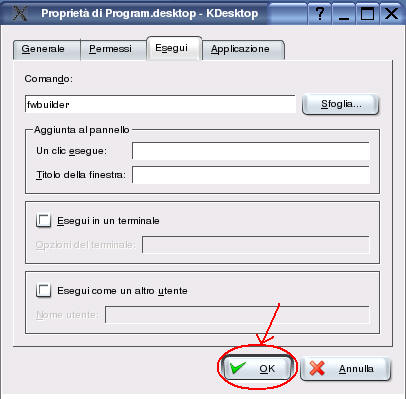
Nel campo "Comando", scriviamo "fwbuilder" che ci permetterà di creare il collegamento al software da noi installato. Cliccando su "OK" verrà dunque creata un'icona che si posizionerà accanto a tutte le altre visualizzate sul Desktop:
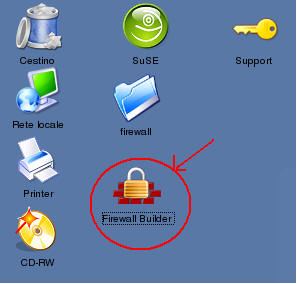
Sarà dunque semplice e veloce eseguire il nostro programma: un click sull'icona il programma si avvierà!!
A questo punto, non ci rimane altro che passare alla configurazione del nostro firewall nella sezione "GUI e Configurazione di FWBuilder" .